时间:2014-12-18 11:46:37 作者:xuee 来源:系统之家 1. 扫描二维码随时看资讯 2. 请使用手机浏览器访问: https://m.xitongzhijia.net/xtjc/20141218/32892.html 手机查看 评论 反馈
Win10预览版发布后,想体验新系统的人很多,但是预览版本身的缺陷较多,建议安装双系统比较好。本文带来如何用U盘在Win7系统安装Win10组成双系统。
准备工作:
1、一台安装有win7旗舰版系统的电脑;
2、Windows10技术预览版ISO光盘镜像
3、一个8G以上U盘;
4、制作U盘Win10安装盘工具“Windows7-USB-DVD-tool”
一、制作win10系统U盘安装盘:
制作方法:
1、下载好Windows7-USB-DVD-tool.exe后,双击安装一下,然后工具会在桌面上创建一个快捷方式,我们双击打开,如下图:
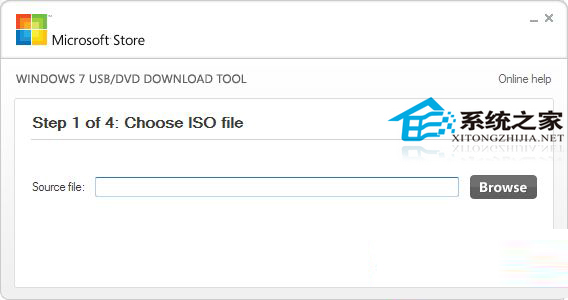
2、点击“Browse”按钮浏览到你下载的Win10预览版(WindowsTechnicalPreview-x86-ZH-CN.ISO)光盘镜像,然后点击“next”;
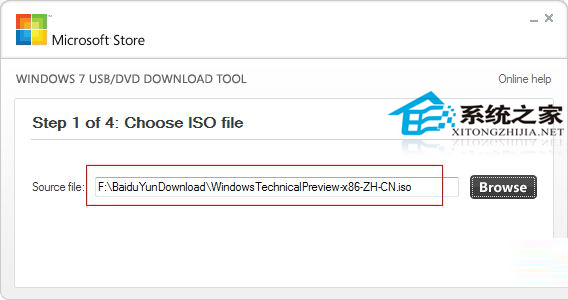
3、这时候工具会让你选择制作U盘还是DVD光盘,我们点击 USB device;
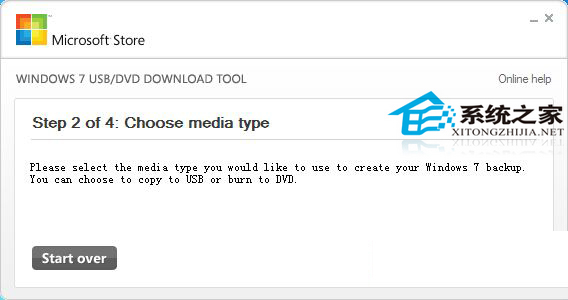
4、然后跳转到下一步,选择你插上的U盘,并点击 Begin Copying 开始制作,接下去就是等待了,几分钟后就可以制作完成了,非常简单

发表评论
共0条
评论就这些咯,让大家也知道你的独特见解
立即评论以上留言仅代表用户个人观点,不代表系统之家立场